在考生文件夹下完成如下简单应用: 1.用SQL语句完成下列操作:列出“林诗因”持有的所有外币的名称(源自rate_exchange表)以及持有数量(源自currency_sl表),并将检索结果按持有数量升序排序存储在表rate_temp中,同时将使用的SQL语句存储于新建的文本文件rate.txt中。 2.使用一对多报表向导建立报表。要求如下:父表为rate_exchange,子表为currency_sl;从父表中选择字段“外币名称”,从子表中选择全部字段;两个表通过“外币代码”建立联系;按“外币代码”降
题目
在考生文件夹下完成如下简单应用: 1.用SQL语句完成下列操作:列出“林诗因”持有的所有外币的名称(源自rate_exchange表)以及持有数量(源自currency_sl表),并将检索结果按持有数量升序排序存储在表rate_temp中,同时将使用的SQL语句存储于新建的文本文件rate.txt中。 2.使用一对多报表向导建立报表。要求如下:父表为rate_exchange,子表为currency_sl;从父表中选择字段“外币名称”,从子表中选择全部字段;两个表通过“外币代码”建立联系;按“外币代码”降序排序;报表样式为“经营式”,方向为“横向”,报表标题为“外币持有情况”;生成的报表文件名为currency_repon。
相似考题
更多“在考生文件夹下完成如下简单应用: 1.用SQL语句完成下列操作:列出“林诗因”持有的所有外币的名称( ”相关问题
-
第1题:
在考生文件夹下完成如下简单应用:
(1)用SQL语句完成下列操作:列出“林诗因”持有的所有外币名称(取自 rate_ exchange表)和持有数量(取自currency_s1表),并将检索结果按持有数量升序排序存放于表 rate_ temp 中,同时将你所使用的SQL语句存放于新建的文本文件rate. txt中。
(2)使用一对多报表向导建立报表。要求:父表为 rate exchange,子表为 currency_s1,从父表中选择字段“外币名称”:从子表中选择全部字段;两个表通过“外币代码”建立联系;按“外币代码”降序排序;报表样式为“经营式”,方向为“横向”,报表标题为“外币持有情况”;生成的报表文件名为 currency_ report。
正确答案:(1)在命令窗口输入命令:MODIFY COMMAND query打开程序编辑器编写如下程序段: ******文件query. prg中的程序段****** SELECT rate_ exchange.外币名称currency_s1.持有数量; FROM currency_s1 INNER JOIN rate_ exchange; ON currency_s1.外币代码=rate_ exchange.外币代码; WHERE currency_ s1姓名=“林诗因”; ORDER BY currency_ sl.持有数量; INTO TABLE rate_ temp. dbf ****************************************** 在命令窗口输入命令:DO query执行程序。 (2)利用菜单命令“文件”—“新建”或从常用工具栏中单击新建按钮在弹出的“新建”对话框中选择“报表”单选项再单击“向导”按钮系统弹出“向导选取”对话框在列表框中选择“一对多报表向导”单击“确定”按钮。选择“一对多报表向导”后系统首先要求选择一对多报表中作为父表的数据表文件。根据题意选择 rate_ exchange 表作为父表如图3-94所示。从“可用字段”列表框中将“rate_ exchange.外币名称”字段添加到右边的“选定字段”列表框中用做父表的可用字段。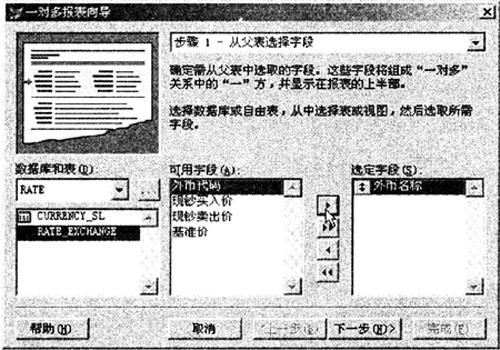 图3-94
单击“下一步”设计子表的可用字段操作方法与父表选取字段的方法一样将 currency_s1表中的所有字段添加到“选定字段”列表框中。
单击“下一步”进入“建立表关联”的设计界面在此处系统已经默认设置好进行关联的字段:父表的“外币代码”和子表的“外币代码”字段。
单击“下一步”进入“选择排序方式”的设计界面将“可用字段或索引标识”列表框中的“外币代码”字段添加到右边的“选定字段”列表框中并选择“降序”单选项。
单击“下一步”进入“选择报表样式”的界面在“样式”列表框中选择“经营式”在“方向”选项组中选择“横向”。
单击“下一步”进入最后的“完成”设计界面在“标题”文本框中输入“外币持有情况”为报表添加标题单击“完成”命令按钮在系统弹出的“另存为”对话框中将报表以 currency_ report 文件名保存在考生文件夹下退出报表设计向导。
图3-94
单击“下一步”设计子表的可用字段操作方法与父表选取字段的方法一样将 currency_s1表中的所有字段添加到“选定字段”列表框中。
单击“下一步”进入“建立表关联”的设计界面在此处系统已经默认设置好进行关联的字段:父表的“外币代码”和子表的“外币代码”字段。
单击“下一步”进入“选择排序方式”的设计界面将“可用字段或索引标识”列表框中的“外币代码”字段添加到右边的“选定字段”列表框中并选择“降序”单选项。
单击“下一步”进入“选择报表样式”的界面在“样式”列表框中选择“经营式”在“方向”选项组中选择“横向”。
单击“下一步”进入最后的“完成”设计界面在“标题”文本框中输入“外币持有情况”为报表添加标题单击“完成”命令按钮在系统弹出的“另存为”对话框中将报表以 currency_ report 文件名保存在考生文件夹下退出报表设计向导。
(1)在命令窗口输入命令:MODIFY COMMAND query,打开程序编辑器,编写如下程序段: ******文件query. prg中的程序段****** SELECT rate_ exchange.外币名称,currency_s1.持有数量; FROM currency_s1 INNER JOIN rate_ exchange; ON currency_s1.外币代码=rate_ exchange.外币代码; WHERE currency_ s1姓名=“林诗因”; ORDER BY currency_ sl.持有数量; INTO TABLE rate_ temp. dbf ****************************************** 在命令窗口输入命令:DO query,执行程序。 (2)利用菜单命令“文件”—“新建”,或从常用工具栏中单击新建按钮,在弹出的“新建”对话框中选择“报表”单选项,再单击“向导”按钮,系统弹出“向导选取”对话框,在列表框中选择“一对多报表向导”,单击“确定”按钮。选择“一对多报表向导”后,系统首先要求选择一对多报表中作为父表的数据表文件。根据题意,选择 rate_ exchange 表作为父表,如图3-94所示。从“可用字段”列表框中将“rate_ exchange.外币名称”字段添加到右边的“选定字段”列表框中,用做父表的可用字段。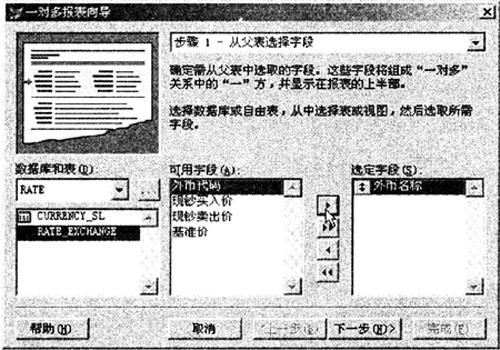 图3-94
单击“下一步”设计子表的可用字段,操作方法与父表选取字段的方法一样,将 currency_s1表中的所有字段添加到“选定字段”列表框中。
单击“下一步”进入“建立表关联”的设计界面,在此处系统已经默认设置好进行关联的字段:父表的“外币代码”和子表的“外币代码”字段。
单击“下一步”进入“选择排序方式”的设计界面,将“可用字段或索引标识”列表框中的“外币代码”字段添加到右边的“选定字段”列表框中,并选择“降序”单选项。
单击“下一步”进入“选择报表样式”的界面,在“样式”列表框中选择“经营式”,在“方向”选项组中选择“横向”。
单击“下一步”进入最后的“完成”设计界面,在“标题”文本框中输入“外币持有情况”为报表添加标题,单击“完成”命令按钮,在系统弹出的“另存为”对话框中,将报表以 currency_ report 文件名保存在考生文件夹下,退出报表设计向导。 解析:本大题1小题考查的是SQL多表联接查询,只需要注意每个表中字段的选取,以及每两个表之间进行关联的字段即可;2小题主要考查报表向导的使用,只要根据每个向导界面的提示来完成相应的步骤即可。
图3-94
单击“下一步”设计子表的可用字段,操作方法与父表选取字段的方法一样,将 currency_s1表中的所有字段添加到“选定字段”列表框中。
单击“下一步”进入“建立表关联”的设计界面,在此处系统已经默认设置好进行关联的字段:父表的“外币代码”和子表的“外币代码”字段。
单击“下一步”进入“选择排序方式”的设计界面,将“可用字段或索引标识”列表框中的“外币代码”字段添加到右边的“选定字段”列表框中,并选择“降序”单选项。
单击“下一步”进入“选择报表样式”的界面,在“样式”列表框中选择“经营式”,在“方向”选项组中选择“横向”。
单击“下一步”进入最后的“完成”设计界面,在“标题”文本框中输入“外币持有情况”为报表添加标题,单击“完成”命令按钮,在系统弹出的“另存为”对话框中,将报表以 currency_ report 文件名保存在考生文件夹下,退出报表设计向导。 解析:本大题1小题考查的是SQL多表联接查询,只需要注意每个表中字段的选取,以及每两个表之间进行关联的字段即可;2小题主要考查报表向导的使用,只要根据每个向导界面的提示来完成相应的步骤即可。
-
第2题:
在考生文件夹下完成如下简单应用:
(1)用SQL语句完成下列操作。列出所有与“黑色”颜色零件相关的信息(产品编号、零件名称和数量),并将检索结果按数量降序排序存放于表“result1”中,将SQL语句保存在“cx1.prg”文件中。
(2)建立一个名为“cd1”的快捷菜单,菜单中有两个菜单项:“查询”和“修改”。然后在表单“bd1”中的RightClick事件中调用快捷菜单“cd1”。
正确答案:
【考点指引】本大题第l小题考查的是SQL SELECT语句的用法;第2小题考查的是快捷菜单的创建和调用。
(1)【操作步骤】
①在命令窗口中输入命令:MODI COMM cx1(回车执行),打开程序文件编辑窗口,在程序文件编辑窗口中输入以下程序代码:
SELECT产品编号,零件名称,数量INTO TABLE result1 FROM零件,产品清单WHERE零件.零件编号=产品清单.零件编号AND颜色=”黑色”ORDERBY数量DESC
关闭程序文件编辑窗口并保存程序文件。
②在命令窗口中输入命令:DO cx1(回车执行),执行程序文件。
(2)【操作步骤】
①选择【文件】→【新建】命令,选择【菜单】,单击“新建文件”按钮,单击【快捷菜单】,打开菜单设计器,在“菜单名称”中输入“查询”,单击下一行,在“菜单名称”中输入“修改”。
②选择【菜单】→【生成】命令,将菜单保存为“cd1”,生成一个菜单文件“cd1.mpr”。关闭菜单设计器。
③选择【文件】→【打开】命令,在“打开”对话框的“文件类型”下拉列表框中选择“表单”,选择“bd1.scx”,单击“确定”按钮,打开表单设计器。
④在表单属性窗口中双击“Right Click Event”,打开事件代码编辑窗口,输入代码:D0 cd1.mpr。
⑤关闭表单设计器并保存表单。
-
第3题:
请在考生文件夹下完成如下操作: (1)在考生文件夹下建立“WORD文档”文件夹; (2)在考生文件夹下查找“文件操作.doc”文件,将它复制到“WORD文档”文件夹中。
①打开考生文件夹,单击鼠标右键,选择“新建”→“文件夹”,修改新文件夹的默认名称“新建文件夹”为“WORD文档”。
②打开考生文件夹,在上方的工具栏中单击“搜索”按钮,选择“文件或文件夹”命令,打开“搜索”对话框,键入要查找的文件的名字“文件操作.doc”,搜索范围选择考生文件夹所在位置,单击“立即搜索”按钮。
③在“搜索结果”窗口中单击工具栏中的“文件夹”按钮,左窗格显示整个系统的文件夹树,在右窗格显示搜索结果,选择位于考生文件夹下的“文件操作.doc”文件,执行“编辑”→“复制”命令,通过左窗格打开考生文件夹下“WORD文档”文件夹,执行“编辑”→“粘贴”命令。
略 -
第4题:
在考生文件夹下完成如下简单应用:
1.用SQL语句完成下列操作:列出所有盈利(现价大于买入价)的股票简称、现价、买入价和持有数量,并将检索结果按持有数量降序排序存储于表stock_temp中。
2.使用一对多报表向导建立报表。要求:父表为stock_name,子表为Stock_s1,从父表中选择字段:“股票简称”;从子表中选择全部字段;两个表通过“股票代码”建立联系;按股票代码升序排序;报表标题为:“股票持有情况”;生成的报表文件名为stock_report。
正确答案:1.在Visual FoxPro的命令窗口中输入下列命令: SELECT Stock_name.股票简称Stock_s1.现价Stock_s1.买入价Stock_s1.持有数量; FROM stock! stock_name INNER JOIN strock! stock_s1; ON stock_name.股票代码=Stock_s1.股票代码; WHERE Stock_s1.现价>Stock_s1.买入价; ORDER BY Stock_s1.持有数量 DESC; INTO TABLE stock_temp.dbf 2.启动报表向导可在“文件”菜单中选择“新建”或者单击工具栏上的“新建”按钮打开“新建”对话框文件类型选择报表单击向导按钮。或者在“工具”菜单中选择“向导”子菜单选择“报表”或直接单击工具栏上的“报表向导”图标按钮然后按照向导提示操作即可。
1.在Visual FoxPro的命令窗口中输入下列命令: SELECT Stock_name.股票简称,Stock_s1.现价,Stock_s1.买入价,Stock_s1.持有数量; FROM stock! stock_name INNER JOIN strock! stock_s1; ON stock_name.股票代码=Stock_s1.股票代码; WHERE Stock_s1.现价>Stock_s1.买入价; ORDER BY Stock_s1.持有数量 DESC; INTO TABLE stock_temp.dbf 2.启动报表向导可在“文件”菜单中选择“新建”或者单击工具栏上的“新建”按钮,打开“新建”对话框,文件类型选择报表,单击向导按钮。或者在“工具”菜单中选择“向导”子菜单,选择“报表”,或直接单击工具栏上的“报表向导”图标按钮,然后按照向导提示操作即可。 -
第5题:
在考生文件夹下完成如下简单应用:
(1)用SQL语句完成下列操作:列出所有与“红”颜色零件相关的信息(供应商号、工程号和数量),并将查询结果按数量降序存放于表“supply_temp”中。
(2)新建一个名为“menu_quick”的快捷菜单,菜单中有两个菜单项:“查询”和“修改”,并在表单myform的Right—Click事件中调用快捷菜单menu_quick。
正确答案:
【考点指引】本大题主要考查的知识点是:用SQL语句创建查询、表单快捷菜单的建立以及如何通过表单调用菜单。
(1)【操作步骤】
在命令窗口中输入命令:
SELECT供应.供应商号,供应.工程号,供应.数量
FROM零件,供应WHERE供应.零件号→零件.零件号
AND零件.颜色=〝红〞
ORDER BY供应.数量desc
INTO DBF supply_temp
(回车执行)
(2)【操作步骤】
①选择【文件】→【新建】命令,选择“菜单”,单击“新建文件”按钮,再单击“快捷菜单”按钮,打开菜单设计器,在“菜单名称”中输入“杏询”、“修改”,在“结果”下拉列表框中选择“子菜单”,选择【菜单】→【生成】命令,将菜单保存为“menu_quick”,生成→个菜单文件。
②选择【文件】→【打开】命令,在“打开”对话框中的“文件类型”下拉列表框中选择“表单”,选择“myform”,单击“确定”按钮,打开表单设计器。
③双击表单设计器空白处,在打开的对话框中的“过程”下拉列表框中选择“rightclick”,并输入代码:domenu.Mpr。
